Понадобилось настроить такой древний экземпляр.
Для начала — можно сбросить его.
В выключенном виде зажимаем кнопочку RES (reset) и включаем модем, удерживаем кнопку RES до тех пор, пока красный индикатор ALM не начнет мигать. (секунд 30)
Роутер не захотел выдать корректно DHCP, поэтому для начала его настройки идем в сетевые подключения вашего подключения по локальной сети и открываем Свойства — Ipv4 и устанавливаем там:
IP-адрес: 192.168.1.2
Маска подсети: 255.255.255.0
Основной Шлюз: 192.168.1.1
Предпочитаемый ДНС: 192.168.1.1
ОК
Теперь можно будет зайти в настройки данного модема.
Открываем в любом браузере адрес: http://192.168.1.1 и вводим:
Логин: admin
пароль: admin
Или заводские логин и пароль (особенно после сброса модема):
Логин: qe1dg7bm
пароль: qa6yo9km
Далее, начнем с удаления режима моста, для которого необходимо зайти в Configuration — WAN connections.
Удалите текущее подключение, нажав delete.
Далее жмите Create new service, в котором нужно выбрать PPPoE Routed и нажмите Configure.
Следующий экран лучше посмотрите на рисунке. Обратите особое внимание на: VPI 1, VCI 32, description любой, галка перед Enable NAT, аутентификация PAP, User name — ваш логин в формате [email protected], Password — ваш пароль.
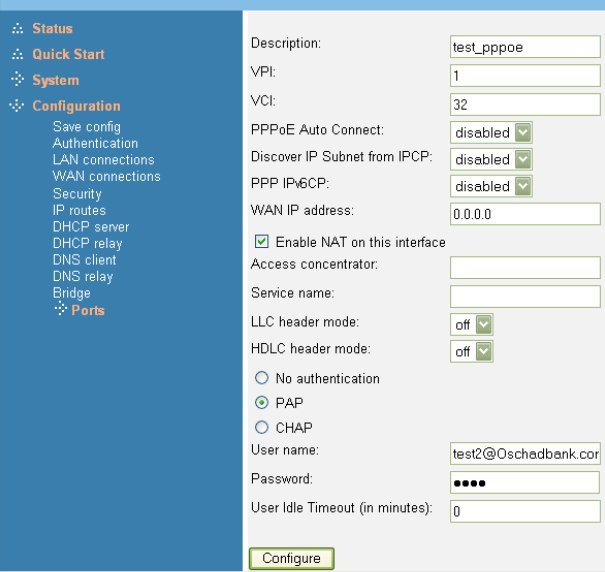
Нажмите Continue. В созданном подключении нажмите Edit.
В верхнем меню выберите Edit PPPoE, после этого там же, но левее — Edit Tcp Mss Clamp, в котором измените значение на TRUE и нажмите change.
После этого в левом меню в пункте Configuration выберите Save Config, это займет около 30 секунд.
После перезагрузки роутера перейдем к тестам.
Зайдите в Status — defined interfaces, там будут два подключения, одно из которых создали вы (помните первый пункт Description?).
Напротив вашего подключения есть ссылка Show statistics, нажмите.
В PPPoE parameters первый пункт PPPoE status должен быть Open.
Если нет — значит вы что-то неправильно сделали, вернитесь к началу инструкции.
Подробная инструкция по настройке